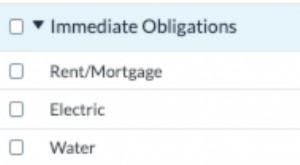Cara Membuat Laporan Keuangan Menggunakan Excel
Microsoft Excel adalah program spreadsheet yang banyak digunakan, dan memiliki sejumlah kegunaan dalam dunia bisnis. Jika Anda memiliki bisnis, Anda dapat menggunakan Microsoft Excel untuk membuat laporan keuangan yang disesuaikan, neraca dan laporan laba rugi untuk disajikan kepada investor dan mitra. Setelah Anda memiliki spreadsheet keuangan tersebut, Anda dapat dengan mudah memperbaruinya setiap kuartal untuk memberikan data yang paling relevan untuk bisnis Anda.
Langkah 1
Unduh templat laporan keuangan dari situs web Microsoft Office (lihat "Sumber Daya"). Kamu bisa, tentu saja, buat pernyataan dari awal, tetapi menggunakan template yang sudah jadi mempercepat proses dan mengurangi kemungkinan Anda melakukan kesalahan. Template ini mencakup rumus yang diperlukan untuk menghitung pendapatan dan pengeluaran, bersama dengan placeholder yang dapat Anda gunakan untuk menyesuaikan pernyataan Anda sendiri.
Langkah 2
Kumpulkan semua informasi keuangan dari bisnis Anda. Siapkan data keuangan itu sebelum Anda mulai membuat laporan dari template.
Langkah 3
Buka Microsoft Excel dan template yang Anda unduh. Ganti teks placeholder dengan nama perusahaan Anda.
Langkah 4
Masukkan informasi keuangan yang Anda kumpulkan -- seperti pendapatan dan biaya operasional -- langsung ke dalam template. Rumus dalam template harus diperbarui secara otomatis setiap kali Anda memasukkan nomor baru. Lanjutkan untuk mengisi template dengan informasi keuangan Anda sendiri, kemudian simpan dokumen yang telah selesai ke hard drive atau jaringan Anda.
Langkah 5
Tinjau informasi dalam laporan keuangan Anda dan cari kesalahan. Salah satu masalah paling umum dengan spreadsheet Excel, terutama yang dibangun dari template, terjadi ketika angka yang dimasukkan terlalu besar untuk dimasukkan ke dalam lebar kolom yang ditentukan. Cari sel yang menampilkan "#####" alih-alih nomor sebenarnya, kemudian bekerja untuk memperbaiki kesalahan tersebut.
Langkah 6
Pindahkan kursor Anda ke sudut kolom yang berisi tampilan "#####". Ambil sudut dan seret mouse ke kanan untuk melebarkan kolom hingga Anda melihat nomor yang ditampilkan. Klik "Simpan" untuk menyimpan spreadsheet yang diperbarui.
Langkah 7
Klik tombol "Kantor" di sudut kiri atas spreadsheet dan pilih "Simpan Sebagai" dari menu. Beri nama salinan spreadsheet seperti "Templat Bulanan" dan simpan ke komputer Anda. Anda dapat menggunakan templat itu untuk membuat laporan keuangan masa depan sesuai kebutuhan.
penganggaran
- Cara Membatalkan Bantuan Keuangan
- Cara Menghapus Laporan Bank
- Cara Membuat Buklet Kupon Pembayaran
- Cara Membuat Akun Perbankan Bersih
- Cara Mengunduh Template Anggaran Bulanan Gratis untuk Excel
- Cara Membuat Spreadsheet Pengeluaran di Excel
- Cara Menemukan Ekuitas Umum pada Laporan Keuangan
- Cara Menghitung Pembelian di Laporan Keuangan
-
 Cara Membuat Rencana 5 Tahun Untuk Kesuksesan Finansial
Cara Membuat Rencana 5 Tahun Untuk Kesuksesan Finansial Lima tahun dari hari ini tampaknya masih jauh, bukan? Tapi kenyataannya, 5 tahun berlalu sangat cepat. Meskipun kecepatannya cepat, Anda benar-benar dapat mengubah dunia Anda di jendela itu dengan mem...
-
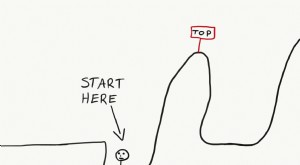 Cara Membuat Karir
Cara Membuat Karir Salah satu pelajaran karir terpenting yang saya pelajari adalah mengejar karir dan bukan pekerjaan. Pada pandangan pertama, Anda mungkin berpikir, Apa bedanya? Saya juga tidak mendapatkannya selama be...